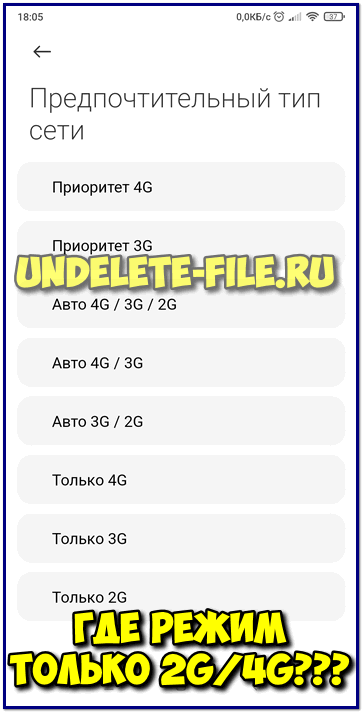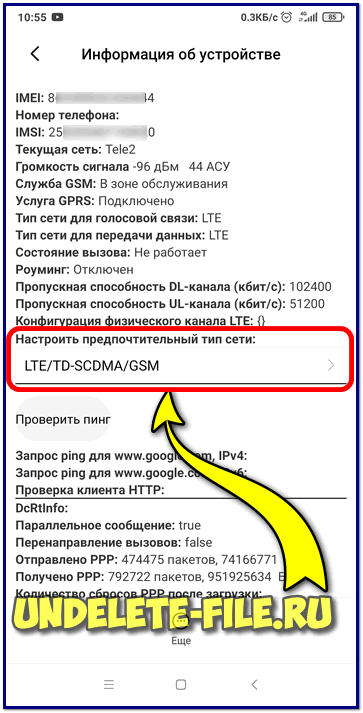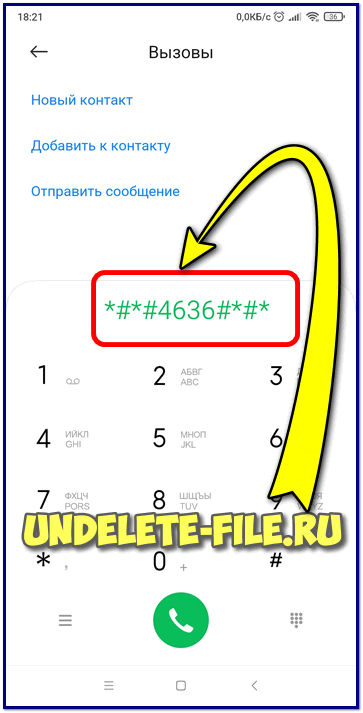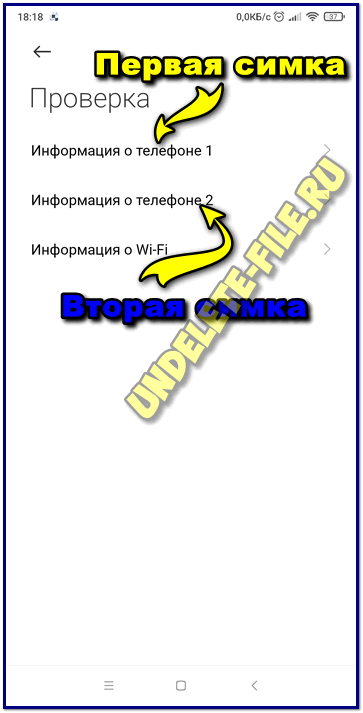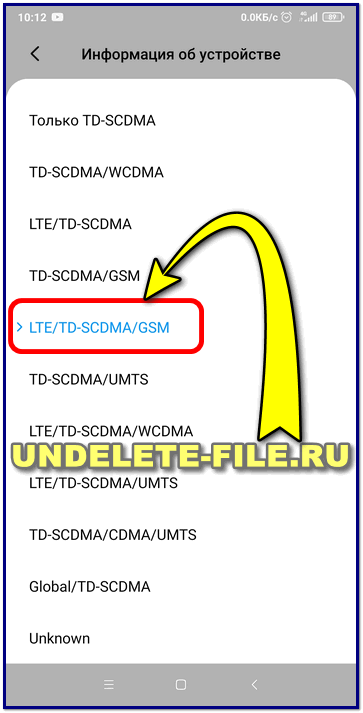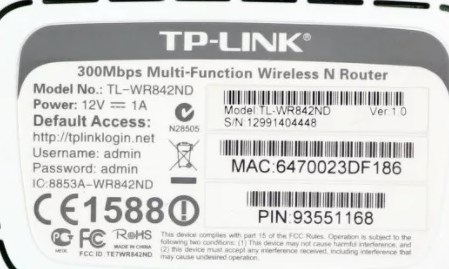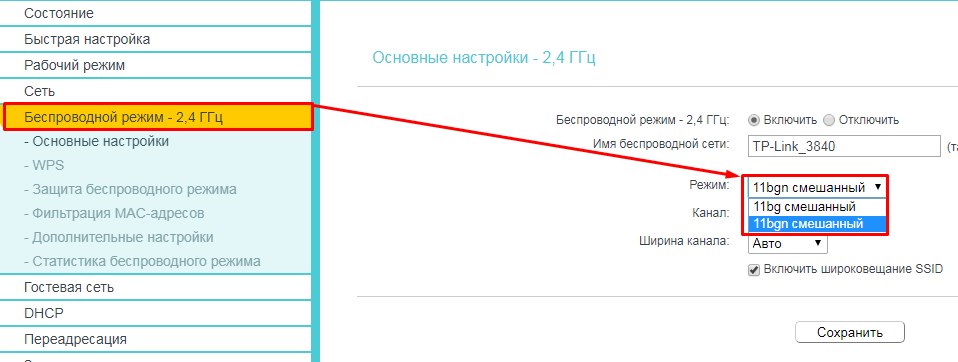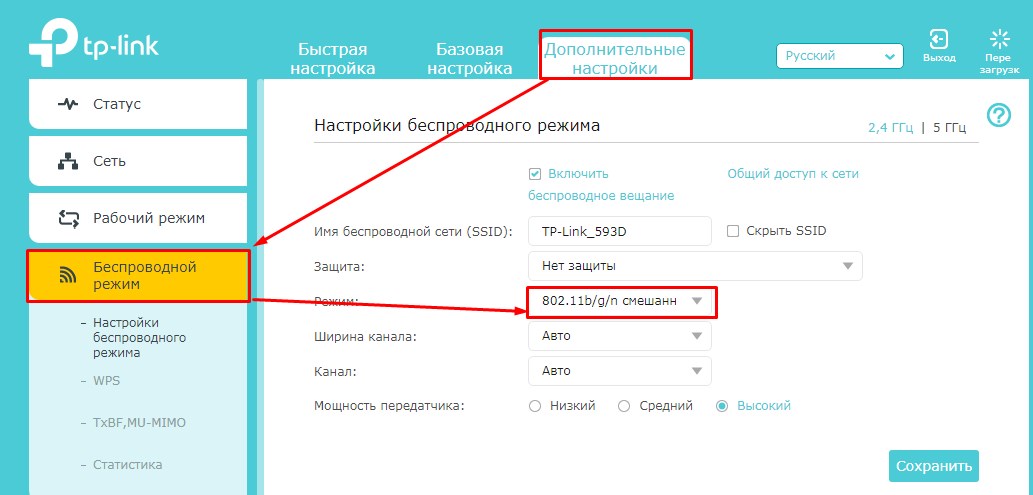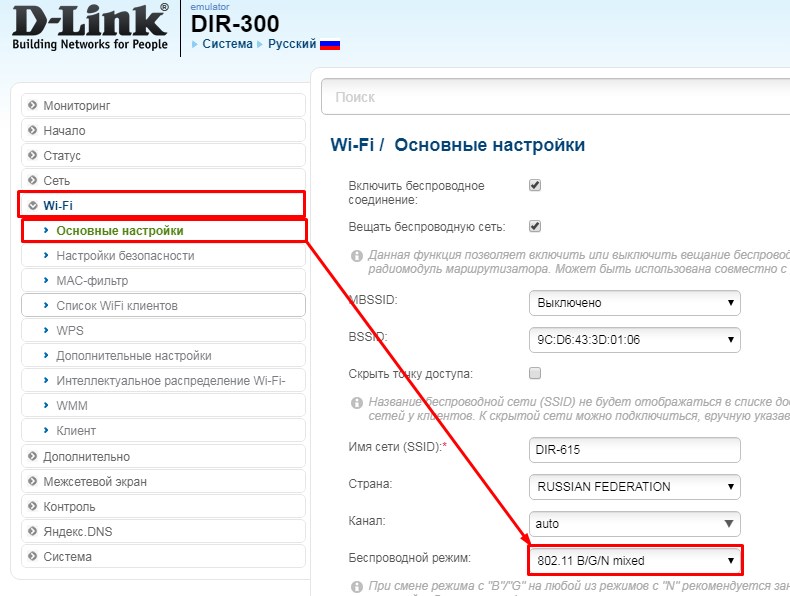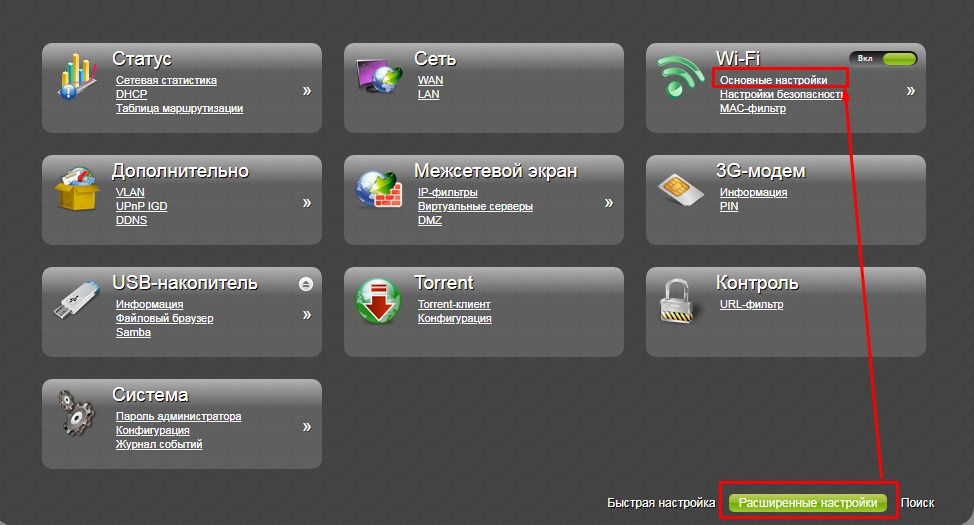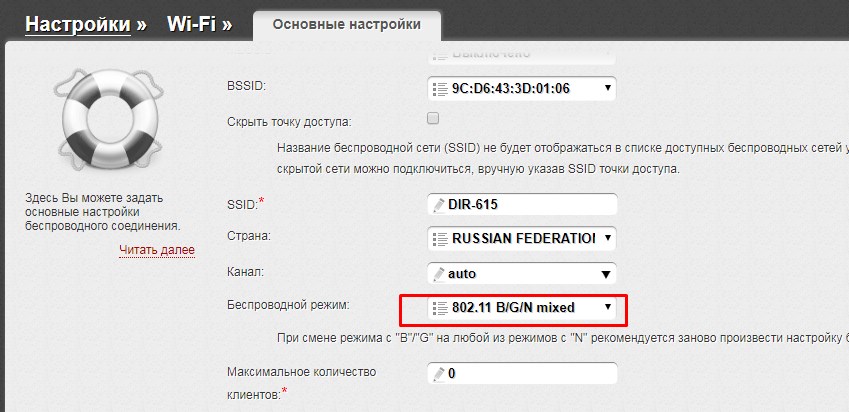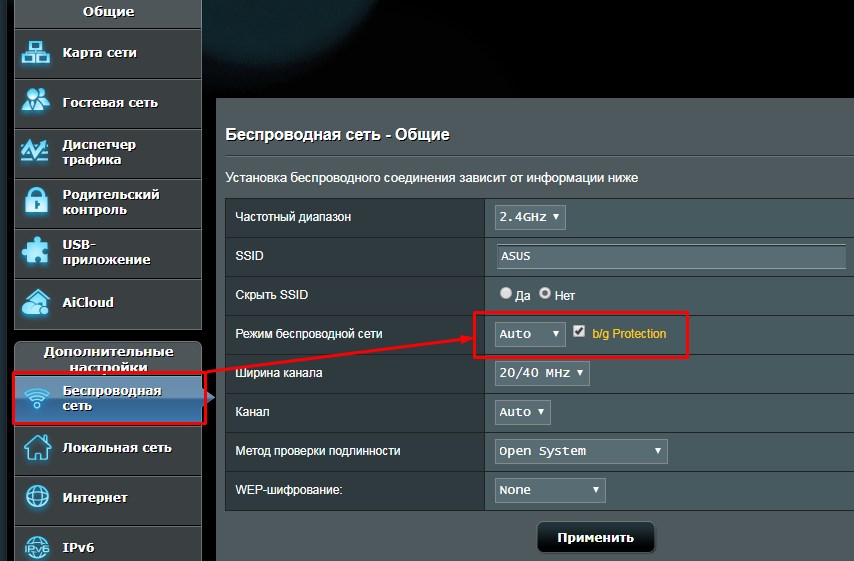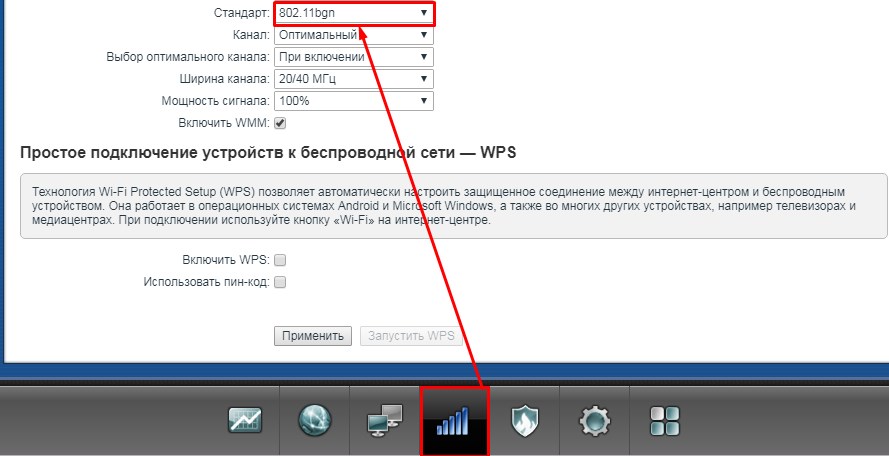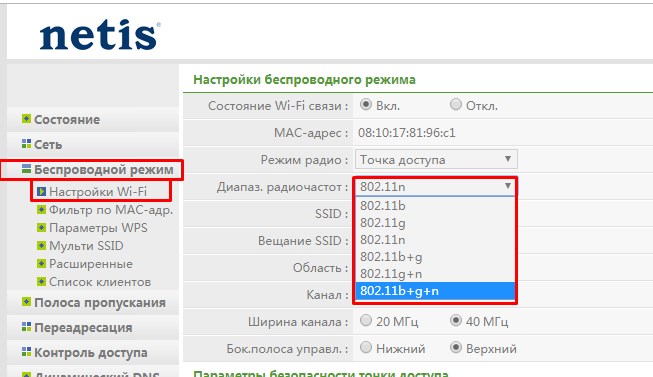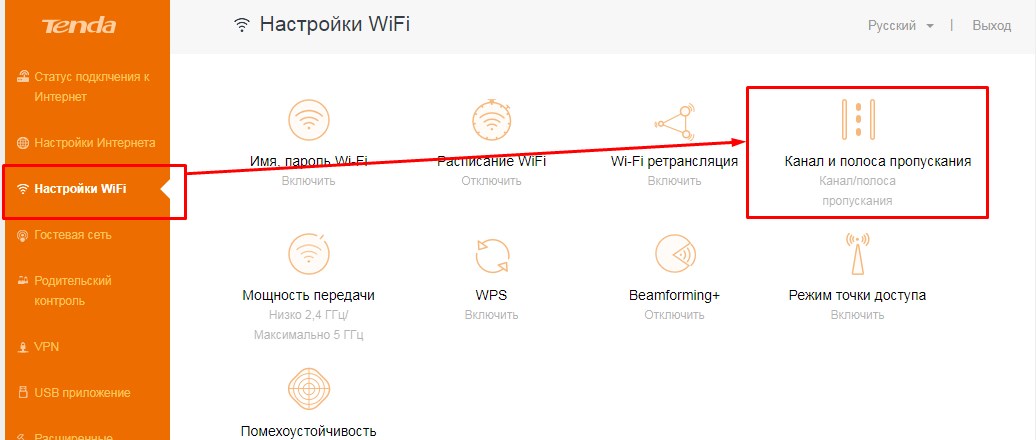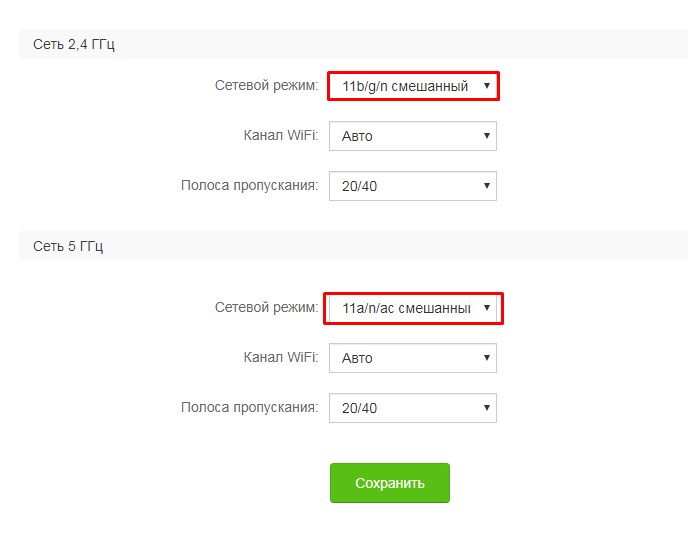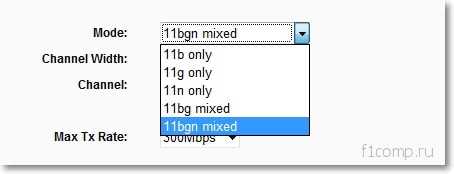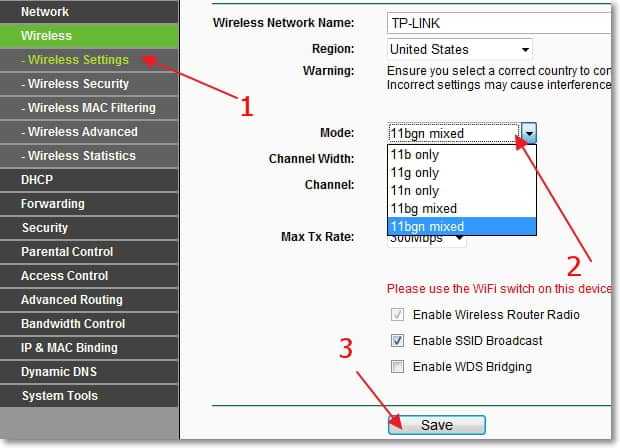network mode что это
Как включить режим сети только 2G и 4G на Андроид? 🔥
Зачем включать только приём GSM и LTE, если можно просто поставить режим сети «Auto» и не париться с этим!? Всё очень просто, — если режим сети стоит на автоматическом и при этом нужно позвонить, либо ответить на входящий звонок – смартфону необходимо переключиться из сети 4G в сеть 3G (или 2G). Потому что, голосовая связь работает по сетям 2G и 3G, но при этом в 4G голосовые вызовы не работают!
Надеюсь не запутались… 😀 Так зачем же тогда переключать режим сети в 2G/4G? Делается это для того, чтобы интернет работал на высоких LTE скоростях и исключить потерю сигнала в сети 3G, если прием его неуверенный, например, как у нас на работе происходит – установлен усилитель сигнала сетей 2G и 4G на частоте 1800 МГц, вот такой, кстати это не реклама, но реально хороший аппарат, интернет на LTE летает и работает сразу после подачи питания!

В момент входящего звонка смартфон переключается из 4G в 3G, однако силы сигнала недостаточно и собеседника и меня не слышно, связь обрывается, что очень неудобно! Как быть? Всё просто – выставить режим сети 2G/4G, но возникает проблема – в настройках андроид такого именно пункта нет, что же делать?
Для этого есть простенькая программа Network Mode, которая сразу открывает в Андроид «Информацию об устройстве» и позволяет изменить настройки сетей, которых нет в стандартных настройках смартфона.
Настройка Network Mode на Андроид
Бесплатная и доступная в плеймеркете программа Network Mode очень простая в использовании, скачиваете её из GooglePlay или с нашего сайта бесплатно:
После загрузки и установки на андроид, запускаете её и видите вот такую информацию:
Здесь нас интересует только лишь строчка: «Настроить предпочтительный тип сети»
Чтобы выбрать режим сети 2G/4G нужно указать строчку: LTE/TD-SCDMA/GSM (как на скриншоте выше);
Эта настройка и отвечает за выбранный тип сети GSM и ЛТЕ, которые будут работать до первой перезагрузки смартфона, это нужно учесть!
Также стоит отметить, что ничего другого не изменяйте, иначе можно вообще без связи остаться и не поможет даже перезагрузка! Так что будьте внимательнее!
Способ изменить режим сети без программ
Программа Network Mode по сути является быстрым переходом в скрытый раздел «Информацию об устройстве», поэтому это скрытое меню можно открыть и без приложения. Для перехода в скрытый раздел информации об устройстве достаточно набрать в стандартной «звонилке» код:
*#*#4636#*#*
Появится вот такое окно:
Цифра означает номер симкарты, на которой необходимо выставить желаемый тип сети. У меня это – первая симкарта, ну а далее всё как через приложение: указываем строчку: LTE/TD-SCDMA/GSM и можно выходить из этих настроек.
Надеюсь информация Вам пригодилась и понадобится, всем всего хорошего!
Выбор режима работы Wi-Fi: 11bgn против 11bg в Wireless Mode
Наконец-то мы дошли до не совсем известной, но достаточно важной темы – Wireless mode. Очень часто его ещё называют WiFi Mode. Такое название можно встретить в настройках мершрутизатора в разделе беспроводной сети, когда помимо имени сети и пароля можно установить этот странный мод или под другому тип. Для начала нужно понять, что именно это такое.
Wi-Fi – если коротко говорить, то это беспроводная сеть. Передача информации идёт путем радиоволн. Именно подобными волнами вы получаете СМС сообщения, звоните по мобильному, а также разогреваете еду в «микроволновке». Не будем углубляться в теорию, но сам принцип я думаю вы поняли.
Так вот изначально для передачи данных нужно было изобрести определенный стандарт, который бы с легкостью можно было бы понять электронному устройству. В процессе вышел первый стандарт IEEE 802.11a – скорость передачи данных была примерно 20 Мбит в секунду. Вот именно последняя цифра и обозначает так называемый мод или вид стандарта.
В процессе стало выходить достаточно много профилей, но часть отсеивались и на данное время используется и популярны только несколько:
| 802.11b | Работает на скорости 10-12 Мбит в секунду, был утвержден в 1999 году. Также является одним из самых первых стандартов на частоте 2.4 ГГц |
| 802.11g | Скорость передачи уже больше – до 50 Мбит в секунду. Был утвержден в 2003 году. |
| 802.11n | Один из самых популярных на сегодняшний момент стандартов. Имеет скорость в 150 Мбит в секунду при частоте 2.4 ГГц. Но также стандарт может спокойно работать на частоте 5ГГц и выдавать скорость до 600 Мб/с. Впервые вышел в широкие массы в 2009 году. |
| 802.11ac | Стандарт работает на частоте 5 ГГц, а скорость начинается с 433 Мбит/с. Но можно её разогнать до 6 Гбит в секунду используя технологию MU-MIMO. |
В чем отличие
Сейчас вы немного познакомились с теми стандартами, которые используются в беспроводных сетях. В настройках роутера можно чаще всего найти режимы 11bgn и в дополнение ac. При этом сети будут разные, потому что «ac» работает на частоте 5 ГГц. И тут к нам пришло новое понятие, а именно частота волны.
«bg» – работает только на частоте 2.4 ГГц, а вот «n» и «ac» может работать на 5 ГГц. Но чаще в маршрутизаторах «n» работает именно с частотой 2.4 ГГц, а «ac» предназначена исключительно для «пятерки». Если взглянуть на таблицу, то можно увидеть, как значительно растет скорость передачи данных.
На сегодняшний год стандарты «b» и «g» уже отходят на покой. В домах кстати чаще используется именно частота 2.4 ГГц, а не 5 ГГц. А так как самым быстрым стандартом является «n», то он сейчас на коне. С другой стороны, ещё осталось очень много устройств, который работают на «bg» стандартах. Именно поэтому даже современные маршрутизаторы имеют настройку совмещенного мода «b/g/n». Он нужен для того, чтобы аппарат без проблем мог работать с этими сетями.
Многие скажут, что ведь «n» легко может работать с «b» и «g», для чего нужна совместимость? — это отличный вопрос, но загвоздка немного в другом. Проблем как раз совместимости именно «b» и «g» стандарта. Они работают со слишком разными скоростями, поэтому для того, чтобы сбалансировать скорость, нужно включать совместимость. Аналогично это касается и типа «n».
По умолчанию почти во всех маршрутизаторах уже стоит совмещенный или смешанный режим работы «11b/g/n». Был как-то случай, когда ко мне пришел знакомый со старым ноутбуком. В итоге он не смог подключиться к моему интернет-центру. Все из-за того, что у меня в настройках стоял только один тип «n». С другой стороны, устанавливать смешанный тип – нет смысла, если старых устройств в вашем доме нет. Таким образом можно немного увеличить скорость в беспроводном пространстве.
Ещё один момент на счет скорости. Вот вы посмотрели таблицу и увидели достаточно высокие показатели. Но нужно учитывать, что данные показатели имеют место быть только внутри беспроводной сети. Также нужно учитывать скорость портов.
Например, если вы подключили провод от провайдера со скоростью 400 Мбит в секунду, а порт у вас имеет ограничение в 100 Мбит, то скорость интернета выше в локальной сети не будет. Есть два типа портов: 100 и 1000 Мбит в секунду. Они даже визуально отличаются. Один имеет всего 4 жилы, а второй все 8. Поэтому даже сейчас можете подойти к своему роутеру и посмотреть какие у него порты.
Смена режима
Как вы, наверное, уже догадались, теперь мы попробуем поменять режим на самый высокоскоростной. В данном случае мы будем менять с «11bgn» на «11n». В таком случае модуль будет, не распыляясь, работать только со стандартом «n». Скорость при этом теоретически должна подрасти внутри беспроводной сети. Именно внутри – то есть локальной сети. Скорость интернета не подрастет – только если нет потерь в «локалке».
Для смены режима нам нужно зайти в настройки Web-конфигуратора или админки аппарата. Для этого нужно подключиться к сети аппарата. Это можно сделать по проводу или по Wi-Fi с любого устройства. Далее открываем браузер и вписываем адрес интернет-центра. Адрес, логин и пароль по умолчанию находятся под корпусом на специальной бумажке. Далее инструкции будут отличаться в зависимости от компании, которая выпустила роутер.
TP-Link
На старой прошивке находим слева раздел «Беспроводной режим» и выбираем «Режим». Также смотрите, что для 2.4 и 5 ГГц могут быть разные режимы.
Если у вас новая прошивка, то нужно сначала выбрать вкладку «Дополнительные настройки», далее нажать на «Беспроводной режим». В правом верхнем углу также не забудьте выбрать частоту.
D-Link
Для классической прошивки: «Wi-Fi» – «Основные настройки».
В новой прошивке все немного запутаннее. Сначала внизу выбираем «Расширенные настройки», а потом в разделе «Wi-Fi» нужно нажать по пункту «Основные настройки».
Теперь ничего сложного нет – выбираем беспроводной режим.
В левом нижнем меню выбираем «Беспроводная сеть». После этого выбираем режим. Там будет три режима:
Галочка «b/g Protection» дает возможным работать между устройствами b и g. Более подробно об этом можете прочесть тут.
Zyxel Keenetic
Если у вас старенькая прошивка, то нажимаем по «лесенке», а после этого выбираем «Стандарт». У новой достаточно просто зайти в раздел «Беспроводная сеть».
Netis
Заходим в «Беспроводной режим». Далее вы должны сразу же оказаться в первой вкладке «Настройка Wi-Fi». Теперь нажимаем по строке «Диапаз. радиочастот».
Tenda
Переходим в «Настройки Wi-Fi» и слева выбираем «Канал и полоса пропускания».
Теперь для каждой сети выбираем сетевой режим.
Вопросы
Уважаемые читатели, если у вас ещё остались вопросы или возникли трудности во время настройки роутера, то можете смело писать об этом в комментариях под статьёй. Я или кто-то из моей команды вам обязательно ответим и поможем.
Что такое b/g/n в настройках роутера? Изменяем режим работы беспроводной сети (Mode) в настройках Wi-Fi роутера
Всем привет! Будем сегодня снова говорить о маршрутизаторах, беспроводной сети, технологиях…
Сейчас постараемся разобраться что это за настройки и как их сменить в настройках маршрутизатора и собственно для чего изменять режим работы беспроводной сети.
Давайте подробнее:
b – это самый медленный режим. До 11 Мбит/с.
g – максимальная скорость передачи данных 54 Мбит/с
n – новый и скоростной режим. До 600 Мбит/c
Так, значит с режимами разобрались. Но нам еще нужно выяснить, зачем их изменять и как это сделать.
Для чего изменять режим работы беспроводной сети?
И если у Вас на роутере, в качестве режима работы беспроводной сети будет стоять n, без всяких там mixed, то подключить этот телефон к Wi-Fi у Вас не получиться, здесь хоть головой об стену бей :).
Но это не обязательно должен быть телефон и тем более iPhone. Такая несовместимость с новым стандартом может наблюдаться и на ноутбуках, планшетах, Wi-Fi приемниках и т. д.
Уже несколько раз замечал, что при самых разных проблемах с подключением телефонов, или планшетов к Wi-Fi – помогает смена режима работы Wi-Fi.
Если Вы хотите посмотреть, какие режимы поддерживает Ваше устройство, то посмотрите в характеристиках к нему. Обычно поддерживаемые режимы указаны рядом с отметкой “Wi-Fi 802.11”.
Вот для примера поддерживаемые стандарты которые указаны на коробке адаптера TP-LINK TL-WN721N:
Как сменить режим работы b/g/n в настройках Wi-Fi роутера?
Я покажу как это сделать на примере двух роутеров, от ASUS и TP-Link. Но если у Вас другой маршрутизатор, то смену настроек режима беспроводной сети (Mode) ищите на вкладке настройки Wi-Fi, там где задаете имя для сети и т. д.
На роутере TP-Link
Заходим в настройки роутера. Как в них зайти? Я уже устал писать об этом практически в каждой статье :). Посмотрите лучше эту запись https://f1comp.ru/sovety/ne-zaxodit-v-nastrojki-routera/.
После того, как попали в настройки, слева перейдите на вкладку Wireless – Wireless Settings.
И напротив пункта Mode Вы можете выбрать стандарт работы беспроводной сети. Там есть много вариантов. Я советую устанавливать 11bgn mixed. Этот пункт позволяет подключать устройства, которые работают хотя бы в одном из трех режимов.
Но если у Вас все же возникают проблемы с подключением определенных устройств, то попробуйте режим 11bg mixed, или 11g only. А для достижения хорошей скорости передачи данных можете установить 11n only. Только смотрите, что бы все устройства поддерживали стандарт n.
На забудьте после внесения изменений сохранить настройки нажав на кнопку Save. И перезагрузите роутер.
На примере роутера ASUS
Здесь все так же. Заходим в настройки и переходим на вкладку “Беспроводная сеть”.
Для сохранения нажмите кнопку “Применить”.
На этом все, друзья. Ваши вопросы, советы и пожелания жду в комментариях. Всем пока!
Понравилась статья? Оцените её:
Рекомендуем по теме
Такая проблема роутера ASUS при раздачи интернета по Wi-Fi один ноутбук принимает интернет с ограничением до 2 мбит, все остальные принимает за 50 мбит. Если подключиться к роутера ASUS через телефон и раздать wi-fi этому ноутбуку скорость становиться за 50 мбит. До этого был TP-Link и никаких проблем со скоростью. В чем проблема где копать?
Роутер tp-link wr841n. В настройках роутера толька 2 режима беспроводной сети.
Это bg и bgn смешанный. Прошивка самая последняя.
Что делать?
Такой же роутер и таже проблема
Добрый день!
Роутер Dir 825 двухчастотный, режим выбора канала авто стоит, ноутбук перестал видеть wifi сеть, другие устройства работают нормально (два телефона, планшет, ноутбук), причём телефон работает на канале 5 Ггц и 2.4 Ггц.
Ноутбук asus n46vz видит все сети, кроме домашней, драйвер вай-фай обновил, не помогает. (пс: недавно появилась ошибка на ноуте Tunnel adapter Windows Teredo не работает), как я понял, это не должно влиять на работу вай-фай, но вдруг?
я так понимаю, единственное решение – принудительно менять канал на роутере?
Интересно, что после включения InSSIDer домашняя сеть сразу же определяется, и ноутбук к ней подключается…
все сделала как ты написал, но сохранить не могу пишет (SSID содержит недопустимые символы, пожалуйста, введите другое значение!) я уже все что можно было изменить или заменить сделала, все равно выбивает эту ошибку. ноут подключается без проблем, а вот планшет и телефон нет… что делать?
Добрый день. У меня к роутеру подключены 2 телефона и комп. А мой тел не подключается. Пишет сохранена и все. Ничего не подключается. Что делать? Где что проверить? Телефон леново. Роутер от дом ру
Пишет сохранено. Защита wpa\ и все палочки светяься- сигнал отличный
Елена,значит не прошла аутентификация вашего ус-ва.Попробуйте удалить и заново создать эту сеть.Или замените динамичесую настройку DHCP на статическую(пользовательскую),т.е.введите в DNS1 адрес шлюза вашего роутера,192.168.1.1 или 192.168.0.1. А в DNS2 8.8.4.4 или 0.0.0.0
Вообще,поднесите телефон ближе к роуту.Наличие скорости и палок не даёт гарантий на подключение к Интернету.
В роутере есть опция ограничения количества на подключения устройство посмотрите возможно у вас стоит ограничение
В количестве выставить 0(ноль),т.е. неограниченно.
добрый вечер.на ноутбуке стоит плата вай-фая стандарта б.при попытке подключения к домашнему роутеру,сеть находит но соединяться не хочет.требует в связи с какими-то протоколами ввести либо 5 или 10 значный пароль или 13 или 40 значный пароль.а у меня стандартный 8 значный,он его не принимает.пробовал плату стандарта б\н-всё нормально работало.как отключить эти протоколы или обмануть плату с ключом не меняя его?
Добрый день! Возможно Вы сможете мне помочь. Раньше мой ноутбук ASUS принимал режим n. После ремонта, напрочь отказывался, потом специалист мне поставил только bg и все работало, но скорость в 20 Мб/с для человека работающего в Интернете мало. Через соединение по кабелю напрямую к ноутбуку все 100 Мб/с. Подскажите, почему могло такое произойти, почему раньше принимал режим n, а сейчас нет?
Вам, скорее всего, заменили в сервисе wi-fi адаптер внутри ноутбука на более старый, не поддерживающий N, либо нужно обновить драйвера, либо в настройках самого адаптера (через диспетчер устройств) включить поддержку протокола N, если там есть такой пункт.
очень хорошая статья,мне честно говоря даже техподдержка не помогла.Скажу одно,многие пишут,нужно ставить 20/40 и режим b/g/n,тем самым скорость значительно падает до 25 мбит/сек,и вообще смысл ставить 20/40,если роутер понижает максимальную скорость до 65-72 мбит/сек (теоретическую) и просто напросто при сигнале (-90дб) страницы начинают захлёбываться или вообще грузятся хуже 2g интернета,а при 40 такого нет и те помехи,которые описывали на других сайтах могут быть и при 20/40 или 20.
я почитала ваши статьи. И мне не чего не помогло. Тем боле все на фотографиях где вы это берёте вернее находите чтоб изменять там все.
Марина,чтобы увидеть эти “фотографии” надо войти в настройки вашего роутера.Для этого в адресную строку(не поисковую!) в самом верху любого браузера ввести IP-адрес роутера,который указан на наклейке снизу (подошве)роутера.Например, http://192.168.1.1 Далее жмете на “посетить” или “войти”. Если повезёт,то откроется окно: ввести имя и пароль роутера(они указаны на той же наклейке,что и IP-адрес).Обычно это admin/admin или admin/1234. При этом ваш ПК или ноут должен быть соединен с роутером патч-кордом(кабелем RJ-45) через LAN-порт(гнездо,разъём).
добрый день! Пытался настроить wifi На планшете. Поменял режим работы на n. Теперь не работает вообще интернет, не могу даже зайти в интернет и в настройки роутера через ноут. Подскажите, пожалуйста, что делать?
зайдите с любого удобного вам устройства,хоть с телефона найдите свой роутер зайдите в него и поменяйте настройки скорее всего на gn-просто ваш роутер неподдерживает n
Добрый вечер. Планшет Texet x-pad sky 8.1. Практически с самой покупки планшета появилась проблема. Захожу в интернет через беспроводную сеть, все подключается, работает. Но проходит около 20 минут и интернет пропадает, причём он не вылетает, то есть wi-fi остаётся также подключенным к этой сети, но страницы не загружаются. Далее вылючаю соединение, снова включаю – и опять все работает, но через 20 минут происходит тоже самое. На других устройствах все работает замечательно, все грузит и невылетает. Прошу помочь
Почему телефон wi fi ловит,а комп нет?подключила комп к wi fi но там написано ограничено.Что делать?драйвер работает правильно.помогите пожалуйста,подскажите
Здравствуйте, подскажите, пожалуйста у меня в ноутбуке установлен сетевой адаптер Qualcomm Atheros QCA9565 802.11b/g/n WiFi Adapter, но скорость идет маленькая, только через 802.11b. Подскажите можно ли переключить на n. Уже пробовал менять ветку реестра
ветка реестра:
– значение: WirelessMode – НО этого значения у меня нет.
Что делать дальше я не знаю.
ПОМОГИТЕ ПОЖАЛУЙСТА.
Доброе время суток.
Где найти с каким режимом беспроводной сети работает комп, чтобы определить “волшебную букву”?
У вас ноутбук? Смотрите характеристики. Внешний адаптер – смотрите характеристики адаптера.
Здравствуйте! Не могу подключить планшет LenovoA7600-H TAB A16GBE-RU к интернету через Wi-Fi. Роутер D-Link DIR300NRU.Пишет: “Сохранено, защита WPA” и затем “ошибка идентификации”. В местах где есть общий Wi-Fi планшет нормально соединяется с интернетом, дома никак. Перепробовал все настройки что описаны в статьях (ключ (пароль) безопасности сети, смену каналов и т.п.) не помогает. Подозреваю, что что-то не так в настройках роутера, т.к. мой ноутбук ловит свою сеть нормально, а дочкин ноутбук (живёт в другом городе) приходится всегда перенастраивать ( в протоколе TCP/IPV4 прописывать вручную адреса DNS-серверов).Помогите!
Установите пароль по этой статье https://f1comp.ru/bezopasnost/kak-ustanovit-izmenit-parol-dlya-wi-fi-seti-na-routere-tp-link-tl-wr841n/
Смените канал сети на какой-то статический. Скажем седьмой, или первый https://f1comp.ru/internet/kak-izmenit-kanal-na-wi-fi-routere-zachem-menyat-kanal/
Добрый день! Поменял канал с “авто” на “8” (самый незагруженный по данным in SSIDer). Перегрузил роутер, перегрузил планшет. В результате планшет запросил-получил IP адрес сети и подключился к ней. Сейчас написано “Подключено”, но интернет всё равно не работает. Пишет “Нет подключения к интернету”.Пробовал разные браузеры, результата нет. В чём может быть причина?
Телефон Nokia Asha 501 Duai Sim, маршрутизатор D-Link DIR-300NRUB5. Проблема. Смартфон находит ваф фай и тут же отключается. причем есть в наличии и планшеты и другие смартфоны и все работают исключительно. Был у друзей и знакомых смартфон работает нормально. Отсюда вывод: ЧТо то с маршрутизатором. Работает дома все нормально кроме этого смартфона. В других местах этот же смартфон работает без проблем.
Нужна\ необходима Ваша помощь\резюме по проблеме
Проблема конечно же не очень понятная, вы и сами это понимаете. А значит, нужно экспериментировать.
Вы кстати пароль точно правильно указываете?
Попробуйте сменить какнал https://f1comp.ru/internet/kak-izmenit-kanal-na-wi-fi-routere-zachem-menyat-kanal/
Тогда, можно попробовать сменить режим работы сети.
Какой у вас тип безопасности установлен?
логика “железная”, “все остальные работают исключительно”, только с айшей проблемы, поэтому “виноват” роутер. ппц.
Пожалуйста!
Посмотрите информацию по ссылке http://www.intel.com/support/ru/wireless/wlan/sb/cs-025317.htm
Перепробовала все и телефон(Alcatel One Touch) все выдает либо ошибку аутентификации либо сохраняет…. Роутер DIR-615…
Возможно, просто вводите неверный пароль.
сегодня на работе подключился к другому wifi и все заработало 8) похоже что дело в моей сети
Помог reset самого роутера (такая дырочка в нее скрепку нужно вставить и подержать 10 сек). Потом настроил роутер по новому и о аллилуя! заработало.